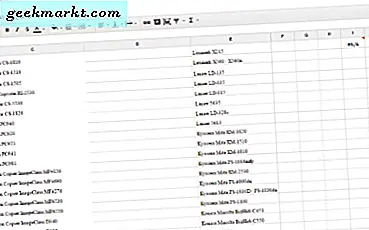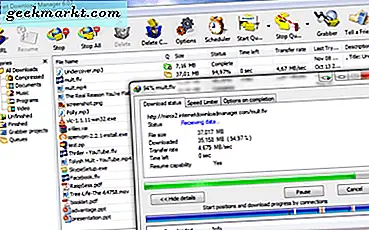Bazı Windows kullanıcıları adlı bir hata mesajı görüntülüyorApi-ms-win-crt-runtime-l1-1-0.dll bilgisayarınızda eksik olduğundan program başlatılamıyor. Windows 10 bilgisayarında bir uygulamayı açarken bu DLL dosyasında eksik hata almanızın birkaç nedeni olabilir.
Yakın zamanda bir reklam yazılımı saldırısı olduysa ve bazı sistem dosyaları değiştiyse, bu özel hata mesajını alma şansı vardır. Benzer şekilde, kötü amaçlı yazılım içeren güvenilmeyen bir web sitesinden yazılım indirir ve yüklerseniz aynı hata mesajı görünebilir.
Api-ms-win-crt-runtime-l1-1-0.dll bilgisayarınızda eksik olduğundan program başlatılamıyor
Belirli bir DLL dosyasını indirmek için bazı özel web sitelerine gitmek yerine, önce bu hatayı ortadan kaldırmak için aşağıdaki sorun giderme adımlarını uygulamanız önerilir.
1. Microsoft Visual C ++ Yeniden Dağıtılabilir Güncelleme 3 RC'yi indirin
Windows 7, 8 veya 10 kullanıyor olsanız da, bu paketi resmi Microsoft web sitesinden indirmeli ve yüklemelisiniz.
Paketi indirmek için sistem mimarinizi (32 bit veya 64 bit) bilmeniz gerekir. Bunu zaten bilmiyorsanız, açınBu bilgisayarboş bir alana sağ tıklayın veÖzellikleri seçeneği.
Şimdi kontrol edin Sistem tipi. X64 görünüyorsa, 64 bit sisteminiz vardır, oysa x86 32 bitlik bir sistemi tanımlar.
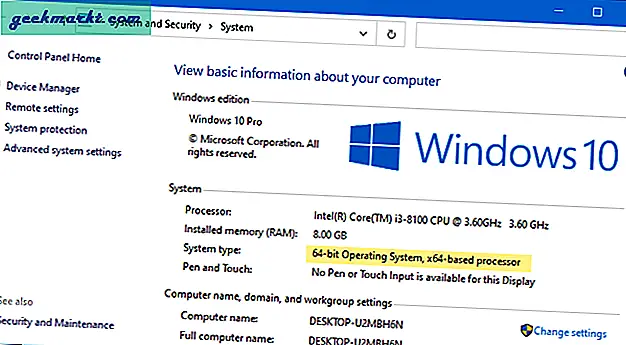
Kurulumdan sonra bilgisayarınızı yeniden başlatın ve sorunu çözüp çözmediğini kontrol edin.
2. Yüklü Visual C ++ 2015 Yeniden Dağıtılabilir Paketini Onarın
1: Aramak Kontrol PaneliGörev çubuğu arama kutusuna girin ve bilgisayarınızda Denetim Masası'nı açmak için tek tek sonuca tıklayın.
2: Tıkla Programı kaldır seçeneği. Bulamazsanız, emin olun Görüntüle olarak ayarlandı Kategori.
3: Bul Microsoft Visual C ++ 2015-2019 Yeniden Dağıtılabilir (x64) veya (x86) ve seçmek için üzerine tıklayın. Her ikisini de görüyorsanız, ilk paketi seçin veDeğişiklikbuton.
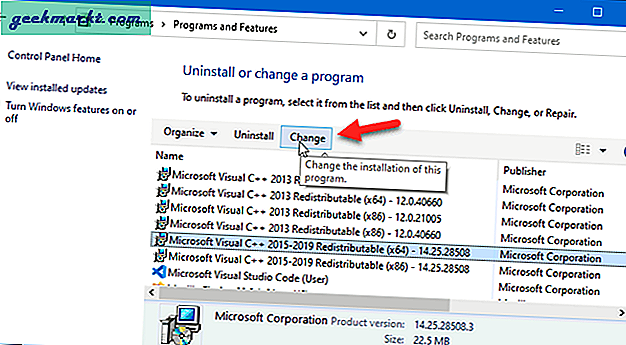
4: Tıkla Tamir etmek seçeneği.
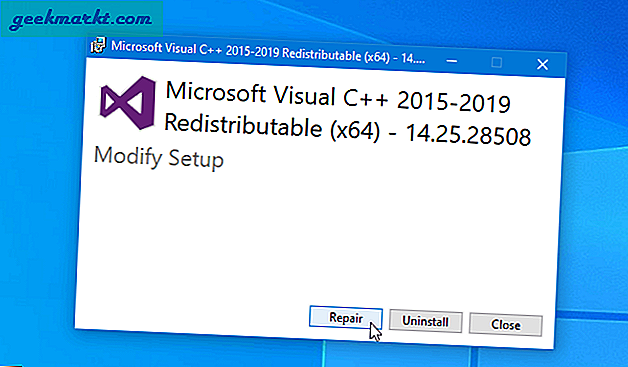
UAC istemini göstererek yöneticinin iznini isteyebilir. TıklayabilirsinizEvetUygulamaya izin vermek için düğmesine basın ve işlemin tamamlanmasına izin vermek için birkaç dakika bekleyin. Tamamlandıktan sonra bilgisayarınızı yeniden başlatın ve sorunun devam edip etmediğini kontrol edin.
3. Universal C Runtime'ı güncelleyin
Bazen, bazı yanlış yapılandırmalardan dolayı Windows Update gerekli paketi indirmeyebilir. Bunu düzeltmek için, Windows'ta Universal C Runtime güncelleme paketini resmi Microsoft web sitesinden indirebilirsiniz.
Temel bir indirme ve yükleme adımıdır. Bununla birlikte, Windows 10'u kullandığınız için, Windows 10 için henüz resmi bir sürüm olmadığından Windows 8.1 paketini indirmeniz önerilir (ancak çalışıyor).
4. Yazılımı Yeniden Yükleyin
Google Chrome, Skype, Evernote vb. Gibi yüklü herhangi bir programı açarken 'api-ms-win-crt-runtime-l1-1-0.dll eksik' hatası oluşabilir. Bu hata oluştuğunda ve yalnızca belirli bir uygulamayla gerçekleşiyorsa, uygulama adını not etmeniz gerekir. Hata mesajının başlık çubuğundaki uygulama adını kontrol edebilirsiniz.
Ardından iki seçeneğiniz vardır - yüklü yazılımı onarın veya yeniden yükleyin. Onarım seçeneği tüm uygulamalar için her zaman mevcut olmadığından, ikinci seçeneği kullanmanız gerekir. Bir uygulamayı onarmak için şu adımları izleyin:
1: AraKontrol PaneliGörev çubuğu arama kutusunda ve tek tek sonuca tıklayın.
2: Yı kur Görüntüle gibi Kategorive tıklayın Programı kaldır seçeneği.
3: Microsoft Edge tarayıcısını onarmak istediğinizi varsayalım. Bunun için şunu seçin:Microsoft Edgeve tıklayınDeğişiklikÜst menü çubuğunda görünen seçenek. Bazı uygulamalar için, özel birTamir etmekyerine seçenekDeğişiklikbuton.
4: Ardından, Tamir etmek düğmesine basın ve işlemi tamamlamak için birkaç dakika bekleyin.
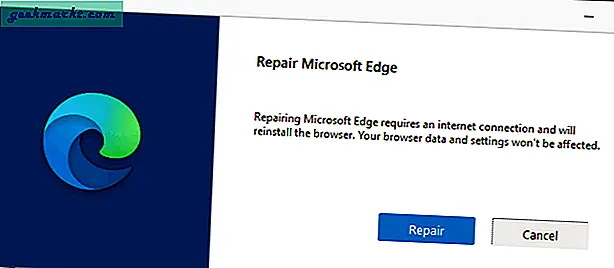
5: Tamamlandıktan sonra, DLL dosyası eksik hatasının yeniden görünüp görünmediğini kontrol etmek için uygulamayı açmayı deneyin.
6. Bir uygulamayı kaldırmak istiyorsanız,Programı kaldırDaha önce Denetim Masası'nda yaptığınız gibi penceresini açın, kaldırmak istediğiniz programı seçin veKaldırseçeneği.
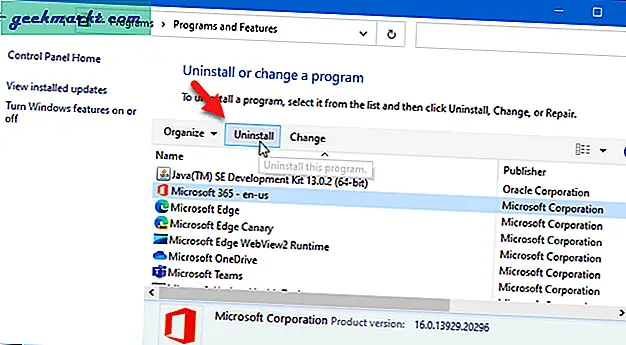
7. Son olarak, yazılımı resmi web sitesinden indirebilir ve bilgisayarınıza yeniden yükleyebilirsiniz.
5. Reklam Yazılımı Kaldırma Aracını Çalıştırın
Reklam yazılımı, bu eksik DLL dosyası hatası dahil olmak üzere Windows PC'de çok sayıda soruna neden olabilir. Açtığınız uygulama veya pencereden bağımsız olarak, reklamları görüntülemek için sistem dosyalarını değiştirirler. Bu nedenle, bilgisayarınızı bir reklam yazılımı temizleme aracıyla taramanız ve olası tüm şüpheli dosya ve programları silmeniz önerilir.
Bilginiz için, AdwCleaner, işi oldukça iyi yapan Malwarebytes'in iyi bilinen ve kullanışlı bir aracıdır. AdwCleaner'ı indirebilir ve .exe dosyasını çift tıklayarak açıp çalıştırabilirsiniz.
1. TıklaŞimdi TaraPC'nizi taramaya başlamak için düğmesine basın.
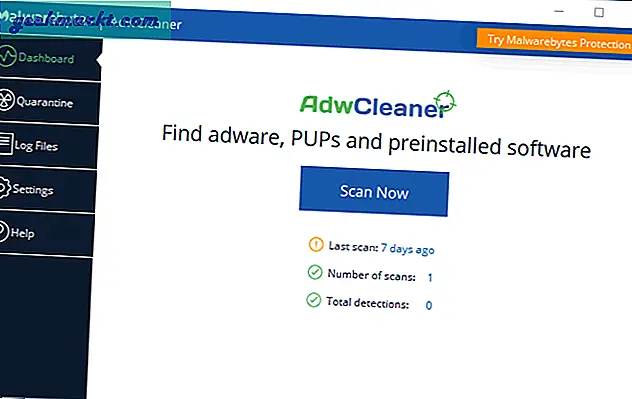
2. Bir kez yapıldığında, bir seçenek gösterirTemel Onarımı Çalıştır. Bu seçenek, AdwCleaner şüpheli bir şey tespit etmediğinde görünür.
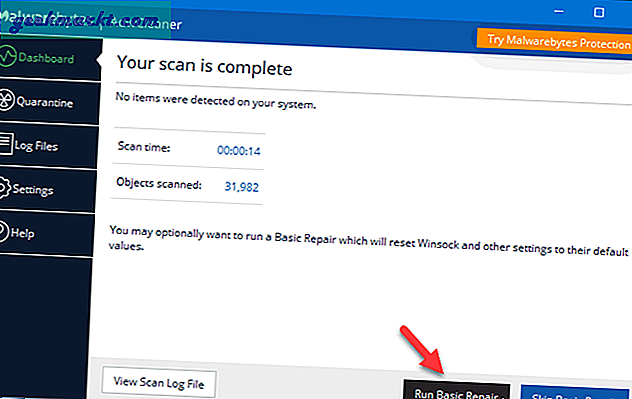
3. Ancak, reklam yazılımı tespit ederse, buna göre onu kaldırma seçeneği göreceksiniz.
6. Sistem Dosyası Denetleyicisi'ni kullanın
Daha önce de belirtildiği gibi, reklam yazılımı, sistem dosyalarını bilgisayarınızda reklam görüntülemek için ayarlar. Bunu kapsamlı bir şekilde yaparlarsa, reklam yazılımını kaldırdıktan sonra bile DLL eksik sorunuyla karşılaşabilirsiniz. Bu, olası bozulmaları arayan sistem dosyaları olan ve önbellekten yeniden oluşturmaya çalışan Sistem Dosyası Denetleyicisi'ni çalıştırmanız gereken zamandır.
SFC veya Sistem Dosyası Denetleyicisi bir komut satırı ve yerleşik bir araç olduğundan, üçüncü taraf yazılımları yüklemenize gerek yoktur. Başlamak için şu adımları izleyin.
1: AramakCMDve tıklayınYönetici olarak çalıştırYönetici izniyle Komut İstemi'ni açma seçeneği.
2: Aşağıdaki komutu girin:
sfc / scannow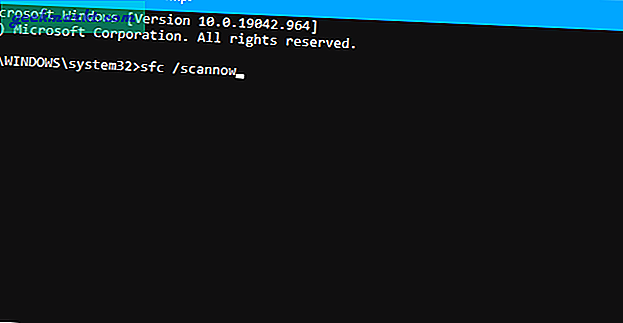
3: Biraz zaman alır. Tarama tamamlandığında bilgisayarınızı yeniden başlatabilirsiniz.
7. Temiz önyüklemede sorun giderme
1: Basın Kazan + R, yazın msconfigve tıklayın Giriş Sistem Yapılandırması penceresini açmak için düğmesine basın.
2: Geç Hizmetler sekmesini ve kontrol edin Bütün Microsoft Servisleri'ni gizle Kutu.
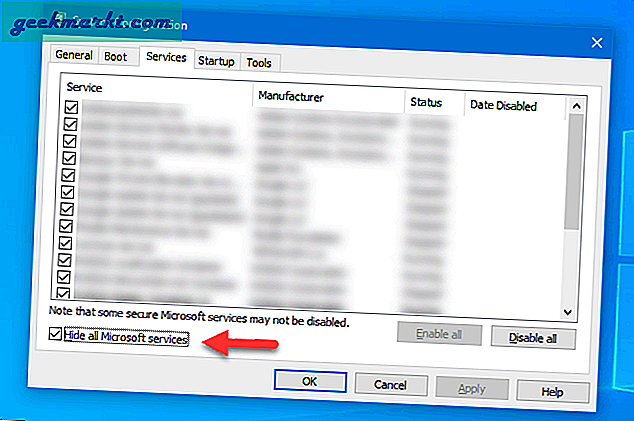
3: Tüm görünür hizmetlerin seçildiğinden veya işaretlendiğinden emin olun ve Hepsini etkisiz hale getir buton.
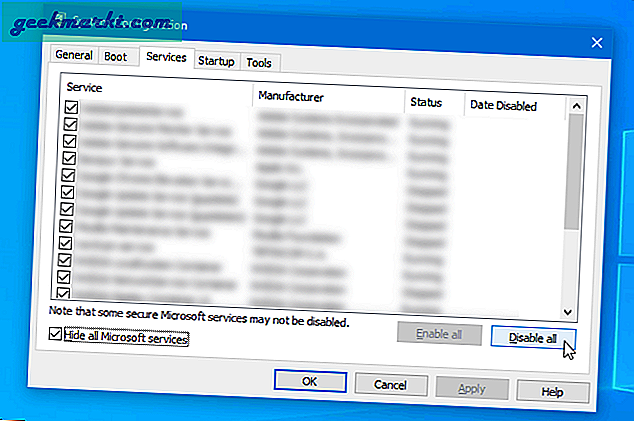
4: TıklaTAMAM MIdüğmesi ve tekrar başlat senin bilgisayarın.
5: Eksik DLL sorununa neden olan aynı uygulamayı açmayı deneyin. Daha önce olduğu gibi herhangi bir hata göremezseniz,Kazan + R, yazınmsconfigve basınGirişbuton. Ardından,Normal başlangıçbuton.
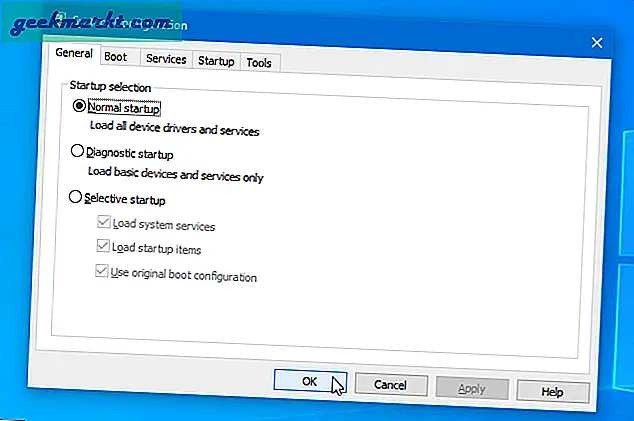
6: Bilgisayarınızı normal modda yeniden başlatın ve aynı anda bir veya iki hizmeti etkinleştirmek için aynı Sistem Yapılandırması penceresini açın.
7: Soruna bilgisayarınızda üçüncü taraf bir hizmetin neden olup olmadığını anlamak için 4., 5. ve 6. adımları tekrarlayın.
8: Varsa, ilgili uygulamayı onarmanız veya yeniden yüklemeniz gerekir.
8. Dll Dosyasını Yeniden Kaydedin
1: AramakCMDGörev çubuğu arama kutusunda,Yönetici olarak çalıştırseçeneğini tıklayın veEvetYönetici ayrıcalığıyla Komut İstemi'ni açmak için düğmesine basın.
2: Aşağıdaki komutu girin:
(* .dll) içindeki% 1 için regsvr32 / s% 1 yapın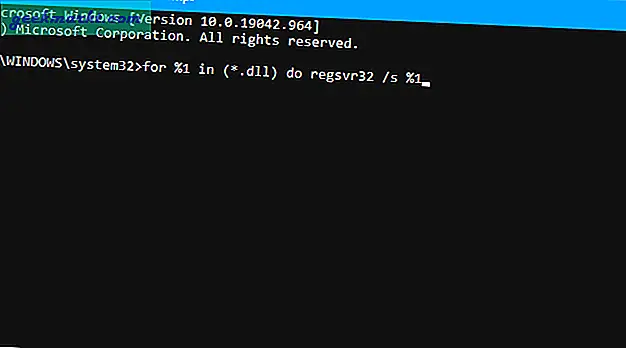
3: İşlemi tamamlamak için birkaç dakika bekleyin. Bittiğinde bilgisayarınızı yeniden başlatın.
9. Sistem Geri Yükleme Noktasını Kullanın
Bu yöntem yalnızca, bu sorunu almadan önce bir Sistem Geri Yükleme noktası oluşturduysanız veya sisteminiz arka planda otomatik olarak bir tane oluşturacak şekilde ayarlandıysa çalışır. Bilgisayarınızı önceki bir zamana geri yüklemek kişisel dosyalarınızı veya verilerinizi silmez.
1: Aramakbir geri yükleme noktası oluştur Görev çubuğu arama kutusunda ve ilgili arama sonucunu tıklayarakSistem özellikleri pencere.
2: İçinde Sistem koruması sekmesine tıklayın Sistem Geri Yükleme buton.
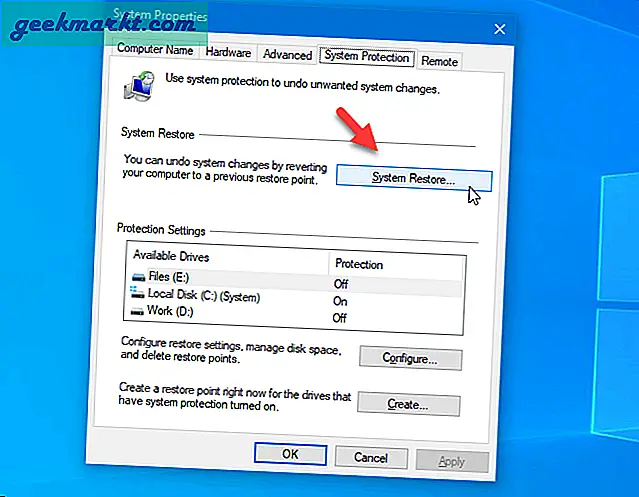
3: Şimdi, özel bir geri yükleme noktası seçme seçeneğiniz var. Belki birden fazla olabilir ve öyleyse, Windows 10'un hatasız çalıştığına inandığınızda birini seçin. Seçin ve tıklayın Sonraki buton.
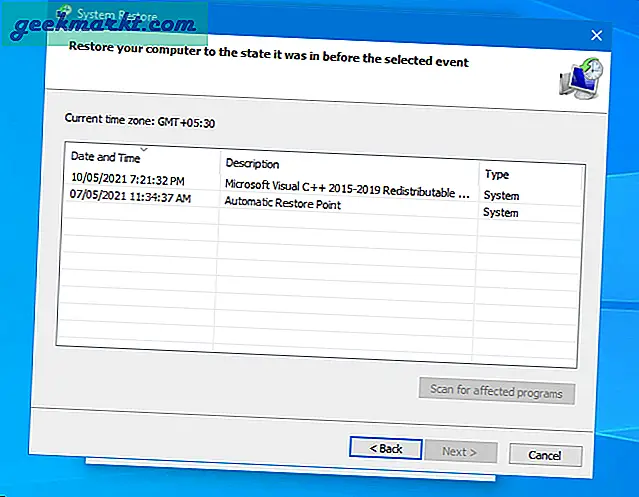
4: Tıkla Bitiş düğmesine basın, bilgisayarınızı yeniden başlatın ve gereksinimlerinize göre adımları tamamlamasına izin verin.
Tamamlandıktan sonra, eksik DLL ile ilgili herhangi bir sorun bulamazsınız.
Sizin İçin Hangi Çözüm Çalıştı?
Bu sorunu almanızın başlıca iki nedeni olduğundan, tüm bu adımları uygulamanız önerilir. Ancak nedenini biliyorsanız, eksik DLL sorunundan hızlı bir şekilde kurtulmanıza yardımcı olur.